文件复制错误6种解决方法大全
时间:2025-08-05 15:45:32 358浏览 收藏
遇到“一个意外错误使您无法复制该文件”的提示?别担心,本文为你提供6种实用解决方案,助你摆脱文件复制困扰。文件无法复制通常由文件系统异常、磁盘错误或权限不足等原因引起。首先,检查并确认你拥有文件的访问权限,确保具备读取和写入权限。其次,文件路径过长也可能导致复制失败,尝试缩短路径或将文件移至根目录。如果文件损坏,可借助“数据救星”等工具进行恢复。此外,结束占用文件的进程、扫描修复磁盘错误以及使用命令行工具(如xcopy或robocopy)也能有效解决问题。本文详细介绍了每种方法的步骤,帮助你快速恢复文件复制功能,提升电脑使用效率。
在使用电脑时,部分用户可能会碰到“一个意外错误使您无法复制该文件”的提示。此类问题常出现在复制、移动或删除文件的过程中,可能由文件系统异常、磁盘错误、权限不足等原因造成。本文整理了6种实用的解决方法,帮助您快速应对文件无法复制的困扰。

一、确认文件访问权限
若文件或文件夹的权限配置不正确,可能导致当前用户无法执行复制操作。
右键点击目标文件或目录,选择“属性”。
进入“安全”选项卡,查看当前登录账户是否具备读取和写入权限。
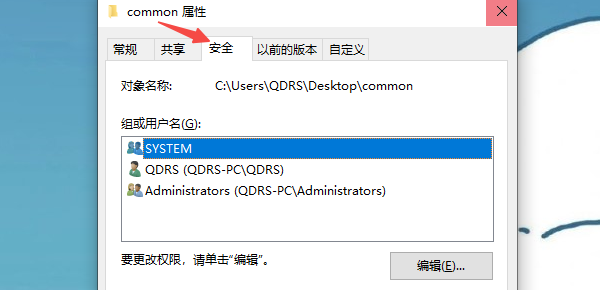
若权限缺失,点击“编辑”,为当前用户勾选相应的操作权限。
保存设置后,再次尝试复制操作。
二、缩短文件路径长度
Windows系统对文件路径字符数有限制,路径过长容易引发复制失败,尤其是在深层嵌套的文件夹结构中。
查看目标文件的完整路径,判断其长度是否超出限制。
若路径过长,建议将文件先移动至根目录(如C:\),再进行复制。
使用简短的文件夹命名,避免使用特殊符号,确保路径简洁清晰。
三、借助数据救星恢复文件
当文件因硬盘损坏、坏道或数据损坏导致无法正常复制时,可使用“数据救星”工具进行恢复。该工具支持深度扫描与文件修复,能有效绕过复制错误,直接获取重要数据。
- 启动数据救星,选择需要检测的磁盘或U盘设备,软件将自动执行深度扫描。
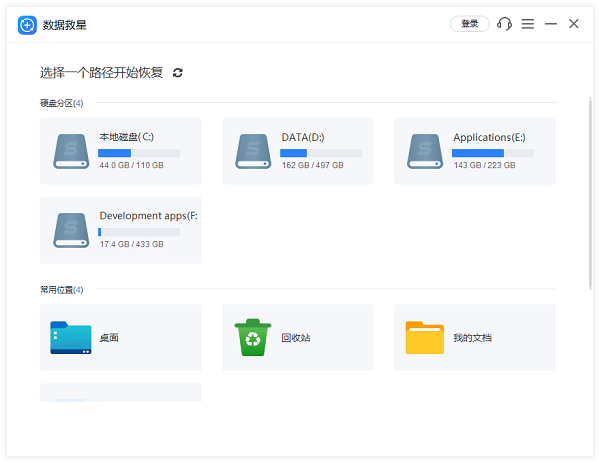
- 扫描结束后,所有可恢复文件将被列出。您可通过预览功能确认文件完整性,选中所需文件后点击“恢复”。
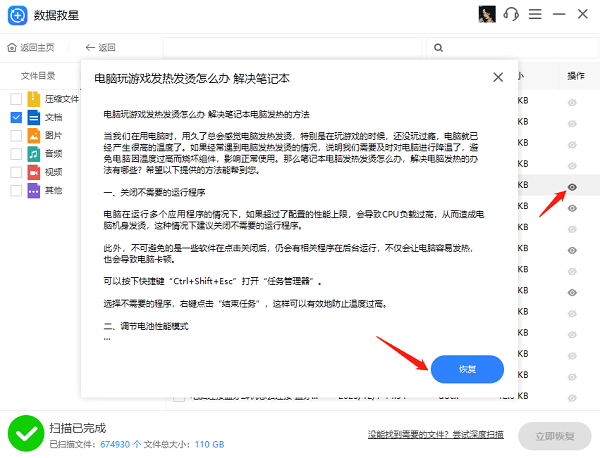
- 恢复完成后,点击“打开恢复目录”即可访问文件,双击即可查看。
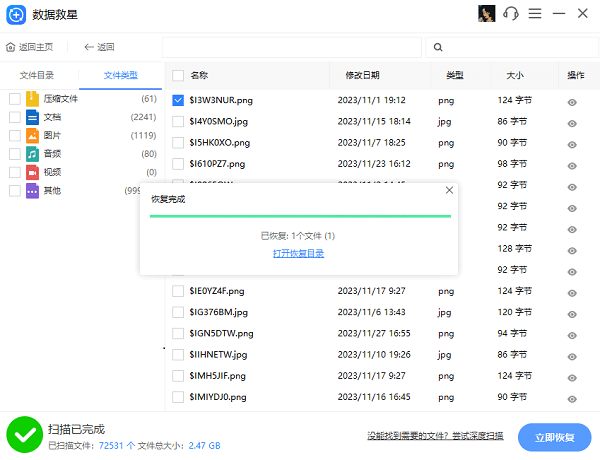
四、结束占用文件的进程
若目标文件正被某个程序使用,系统会阻止复制操作。此时需关闭相关进程。
按下 Ctrl + Shift + Esc 打开任务管理器。
浏览运行中的程序,查找可能占用该文件的应用。找到后右键选择“结束任务”。
结束进程后,重新尝试复制文件。
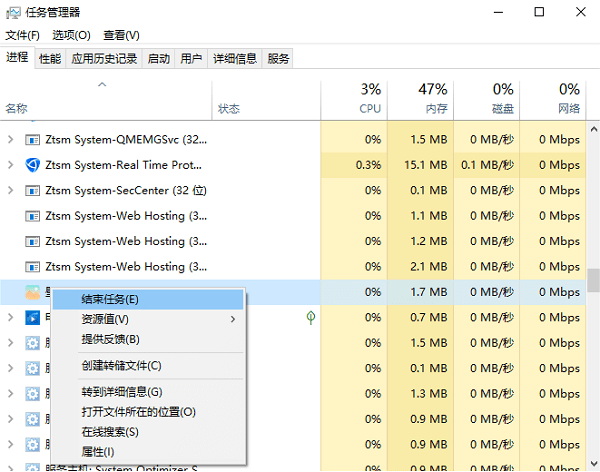
五、扫描并修复磁盘错误
磁盘存在坏道或文件系统错误时,可能导致文件读取异常,从而影响复制操作。
在“此电脑”中右键点击对应磁盘(如C盘或D盘),选择“属性”。
切换至“工具”选项卡,点击“检查”功能。
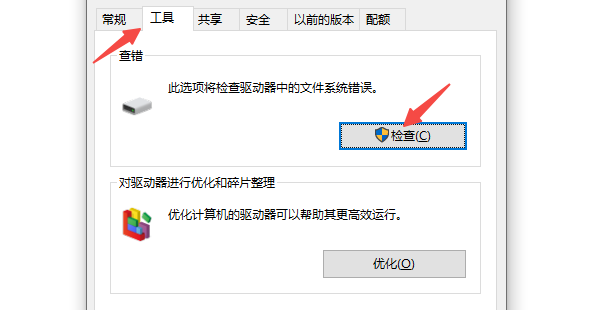
若系统检测到错误,点击“扫描驱动器”,并允许Windows自动修复问题。
修复完成后,再次尝试复制文件。
六、利用命令行工具进行复制
当图形化界面无法完成复制任务时,可改用命令行工具如xcopy或robocopy,这些工具功能强大,能够绕过部分系统限制。
按 Win + R 打开运行窗口,输入 cmd 后回车,启动命令提示符。
在命令行中输入以下命令执行复制:
使用 xcopy 命令:
xcopy "源文件路径" "目标文件夹路径" /E /H /C
使用 robocopy 命令:
robocopy "源文件路径" "目标文件夹路径"
文中关于的知识介绍,希望对你的学习有所帮助!若是受益匪浅,那就动动鼠标收藏这篇《文件复制错误6种解决方法大全》文章吧,也可关注golang学习网公众号了解相关技术文章。
-
501 收藏
-
501 收藏
-
501 收藏
-
501 收藏
-
501 收藏
-
467 收藏
-
315 收藏
-
171 收藏
-
210 收藏
-
457 收藏
-
482 收藏
-
220 收藏
-
149 收藏
-
297 收藏
-
177 收藏
-
488 收藏
-
253 收藏
-

- 前端进阶之JavaScript设计模式
- 设计模式是开发人员在软件开发过程中面临一般问题时的解决方案,代表了最佳的实践。本课程的主打内容包括JS常见设计模式以及具体应用场景,打造一站式知识长龙服务,适合有JS基础的同学学习。
- 立即学习 543次学习
-

- GO语言核心编程课程
- 本课程采用真实案例,全面具体可落地,从理论到实践,一步一步将GO核心编程技术、编程思想、底层实现融会贯通,使学习者贴近时代脉搏,做IT互联网时代的弄潮儿。
- 立即学习 516次学习
-

- 简单聊聊mysql8与网络通信
- 如有问题加微信:Le-studyg;在课程中,我们将首先介绍MySQL8的新特性,包括性能优化、安全增强、新数据类型等,帮助学生快速熟悉MySQL8的最新功能。接着,我们将深入解析MySQL的网络通信机制,包括协议、连接管理、数据传输等,让
- 立即学习 500次学习
-

- JavaScript正则表达式基础与实战
- 在任何一门编程语言中,正则表达式,都是一项重要的知识,它提供了高效的字符串匹配与捕获机制,可以极大的简化程序设计。
- 立即学习 487次学习
-

- 从零制作响应式网站—Grid布局
- 本系列教程将展示从零制作一个假想的网络科技公司官网,分为导航,轮播,关于我们,成功案例,服务流程,团队介绍,数据部分,公司动态,底部信息等内容区块。网站整体采用CSSGrid布局,支持响应式,有流畅过渡和展现动画。
- 立即学习 485次学习
